Esta documentación es una guía para habilitar Khipu en los sitios Bolder.
En caso de tener dudas generales sobre el funcionamiento de esta pasarela de pago, debes ponerte en contacto directo con su soporte en https://www.khipu.com/
Transferencias simplificadas con Khipu
Khipu es una forma de pago que permite a tus compradores pagar vía transferencia bancaria; la ventaja está en que al pasar ésta por medio de su aplicación móvil el locatario es notificado de que el pago (transferencia) fue realizado con éxito, además de cerrarse el pedido de forma automática en tu panel de control Bolder.
Antes de implementar esta u otra forma de pago, revisa las tarifas del servicio (la contratación del servicio se realiza directamente con Khipu).
Pasos para la integración en Bolder
Para disponer de esta forma de pago en tu tienda Bolder:
- Debes abrir una cuenta en Khipu.com y activarla
- Deberás comprobar con ellos tu cuenta bancaria, realizando un pequeño depósito que te será devuelto en 24 horas
- Aceptar los Términos del Contrato
- Con el paso anterior listo podrás obtener las credenciales de la API. Esta última información es la que necesita tu tienda Bolder para ser configurada con esta forma de pago
- Activar Khipu en tu tienda Bolder
A continuación el detalle de los pasos:
Paso 1: Formulario de registro y activación
Anda a Khipu.com y busca el enlace «crear cuenta», como aparece en la imagen de mas abajo.
Para finalizar el proceso de registro deberás confirmar tu correo revisando el mensaje que te envía el sistema.

Confirmado el correo llegarás a la pantalla de inicio Khipu, como aparece en la captura.

Anda a tu nombre (menú lateral) y selecciona «Crear nueva cuenta de cobro» como lo indicamos en la imagen.

Acá verás el listado de pasos para la creación de la cuenta de Cobro. Selecciona el país (Chile):

En el paso «Tipo de cuenta», asegúrate de seleccionar Uso Comercial como te indicamos a continuación:

Paso 2: Comprobando cuenta Bancaria
Elige tu Banco. Para validar tu cuenta bancaria es necesario que deposites a Khipu $200 pesos. Te serán devueltos pasadas 24 horas.
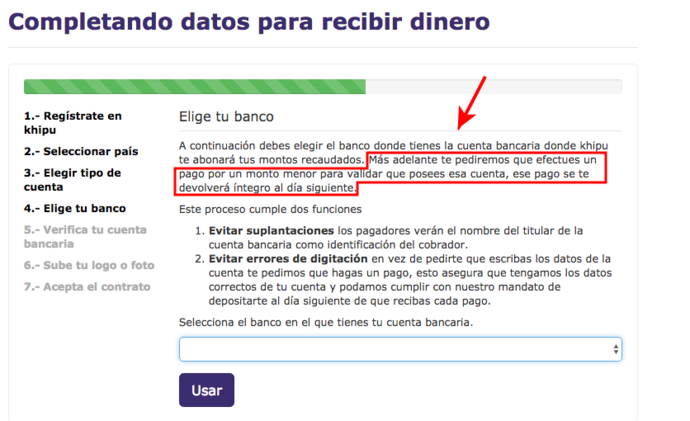

Para reportar a Khipu los $200 pesos de verificación de tu cuenta Bancaria te ofrecen dos alternativas.
- Por medio de Transferencia simplificada: deberás descargar un programa y luego instalarlo en tu PC. Acto seguido podrás hacer la transferencia usando este software.
- La segunda alternativa es realizar una simple Transferencia de fondos desde tu Banco a la cuenta de Khipu.



Paso 3: Aceptando los términos del Contrato
Una vez realizado confirmado el depósito deberás Aceptar los Términos del Contrato.

Luego anda a Opciones de Cuenta - menú lateral.

Paso 4: Credenciales API
Al final de la página busca la sección Para integrar Khipu a tu sitio web.

Paso 5: Activar Khipu en tu tienda Bolder
Con la información de paso 4 ingresa a tu panel de administración Bolder, anda a Preferencias > Opciones de compra > Formas de pago
En el selector de método de pago selecciona Khipu

Completa la información para ID de cobrador y Llave pública. Presiona Activo y Guardar.
Una vez que actives la forma de pago, se recomienda realizar una compra de prueba.
Cuando esté listo el pago con Khipu, desactiva la opción hasta validar que el dinero fue correctamente recibido en la cuenta.
Aquí se recomienda esperar al menos 24 horas para corroborar que no exista una anulación o reversa del dinero.
